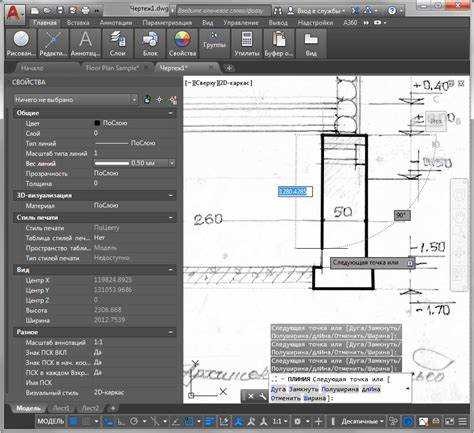
AutoCAD позволяет сохранять чертежи в различных форматах, включая как собственные, так и совместимые с другими программами. Выбор формата зависит от цели экспорта: передача данных в сторонние CAD-системы, подготовка к печати, публикация в интернете или архивирование.
DWG – основной формат AutoCAD. Поддерживает все объекты, стили и метаданные. Экспорт в DWG рекомендуется для дальнейшего редактирования в AutoCAD или других продуктах Autodesk.
DXF (Drawing Exchange Format) используется для обмена данными с другими CAD-программами. Этот формат поддерживает текстовую и бинарную структуру, пригоден для работы в САПР-системах, не поддерживающих DWG.
PDF – формат, предназначенный для печати и визуализации. AutoCAD позволяет экспортировать чертежи в PDF с сохранением слоёв, шрифтов и масштаба. Подходит для передачи чертежей заказчикам и публикации документации.
DWF и DWFx – форматы Autodesk для компактного обмена проектной документацией. Поддерживают метаданные, измерения, слои. Предназначены для просмотра через бесплатную программу Autodesk Design Review.
SVG (Scalable Vector Graphics) применяется для публикации чертежей в интернете. При экспорте AutoCAD упрощает графику, сохраняя основные контуры и геометрию. Поддерживается браузерами и веб-средами.
При выборе формата экспорта важно учитывать совместимость, требуемую детализацию и конечное назначение файла. Для редактируемых копий предпочтительнее DWG или DXF, для передачи конечных документов – PDF или DWF.
Экспорт в PDF для передачи и печати чертежей
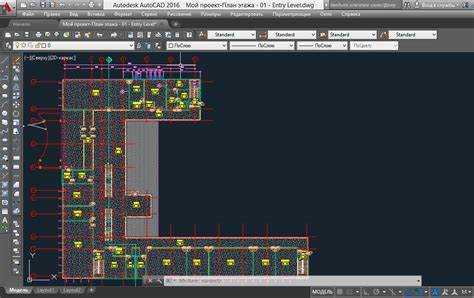
Формат PDF применяется в AutoCAD для подготовки чертежей к печати и передачи без искажений. При экспорте сохраняются все линии, шрифты и масштабы, что особенно важно при работе с подрядчиками и печатными бюро.
Для экспорта используйте встроенную команду Plot (или Печать) и выберите устройство DWG To PDF.pc3. Это стандартный метод создания PDF без сторонних приложений.
- В окне печати укажите нужный лист (Layout) или пространство модели (Model).
- Задайте масштаб чертежа вручную или включите автоподбор по листу.
- Выберите стиль печати (например, monochrome.ctb для черно-белой печати).
- Нажмите Preview для предварительного просмотра и убедитесь в правильности отображения.
- Сохраните файл в указанную папку с нужным именем.
При необходимости отключите слои, не предназначенные для печати, с помощью менеджера слоев или настроек видимости.
Если используются внешние ссылки (Xref), проверьте, что они встроены или доступны по путям, иначе PDF будет неполным.
Сохранение чертежей в формате DWG разных версий
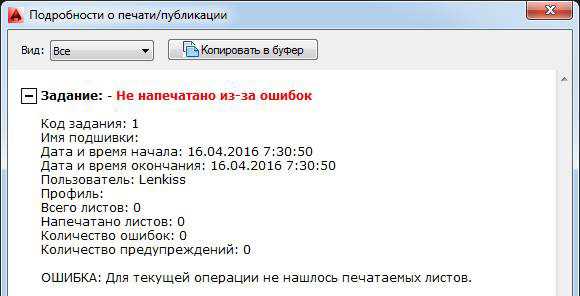
AutoCAD позволяет сохранять файлы DWG в нескольких версиях, начиная с AutoCAD R12 и заканчивая последней доступной. Для этого используется функция «Сохранить как» с выбором нужного формата в выпадающем списке.
Если требуется открыть файл в старой версии AutoCAD, выбирайте сохранение в DWG 2010 или DWG 2007. Эти форматы поддерживаются большинством предыдущих выпусков программы. При этом возможно потерять часть функциональности, связанной с новыми объектами, если они не поддерживаются старым форматом.
Для передачи чертежей сторонним организациям, которые используют другие САПР, рекомендуется сохранять в DWG 2013 или DWG 2018. Эти версии обеспечивают лучшую совместимость без потери структуры данных и слоёв.
Чтобы избежать ошибок при открытии, проверьте установленную версию AutoCAD у получателя. В случае сомнений используйте формат AutoCAD 2007 DWG – это минимальный допустимый формат для большинства программ, поддерживающих DWG.
При сохранении через команду SAVEAS можно дополнительно указать параметры безопасности, такие как пароль или цифровая подпись. Это особенно актуально для передачи конфиденциальных проектов.
Преобразование чертежей в формат DXF для обмена
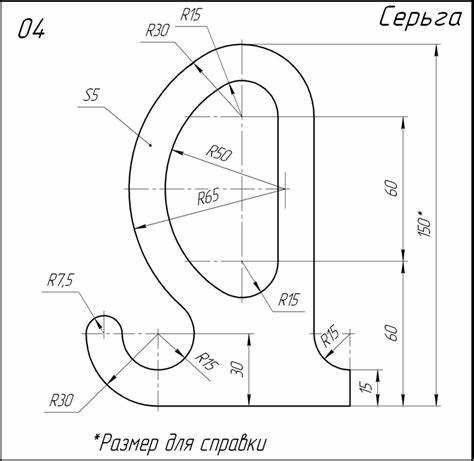
Формат DXF (Drawing Exchange Format) используется для передачи чертежей между CAD-программами, включая сторонние редакторы, не поддерживающие DWG. AutoCAD позволяет экспортировать файлы в DXF напрямую через меню «Файл» → «Сохранить как», где в выпадающем списке выбирается нужная версия DXF, начиная от R12 и заканчивая последними стандартами.
Для совместимости с другими системами рекомендуется выбирать более старшие версии DXF, например R14 или 2000, поскольку они поддерживаются большинством сторонних программ. При сохранении важно отключить элементы, специфичные для AutoCAD, такие как динамические блоки, чтобы избежать потери данных при импорте.
Перед экспортом рекомендуется использовать команду PURGE для удаления ненужных объектов, а также AUDIT для проверки целостности чертежа. Это снижает риск появления ошибок при открытии файла в другой системе. Если в проекте используются внешние ссылки (XREF), их необходимо предварительно встроить с помощью команды BIND, иначе при передаче файл окажется неполным.
Формат DXF поддерживает как 2D, так и 3D-данные, но при экспорте сложной 3D-модели возможно искажение геометрии в несовместимых редакторах. В таких случаях предпочтительнее использовать другие форматы, например STEP или STL, в зависимости от задачи.
Создание растровых изображений из чертежей (JPG, PNG, BMP)
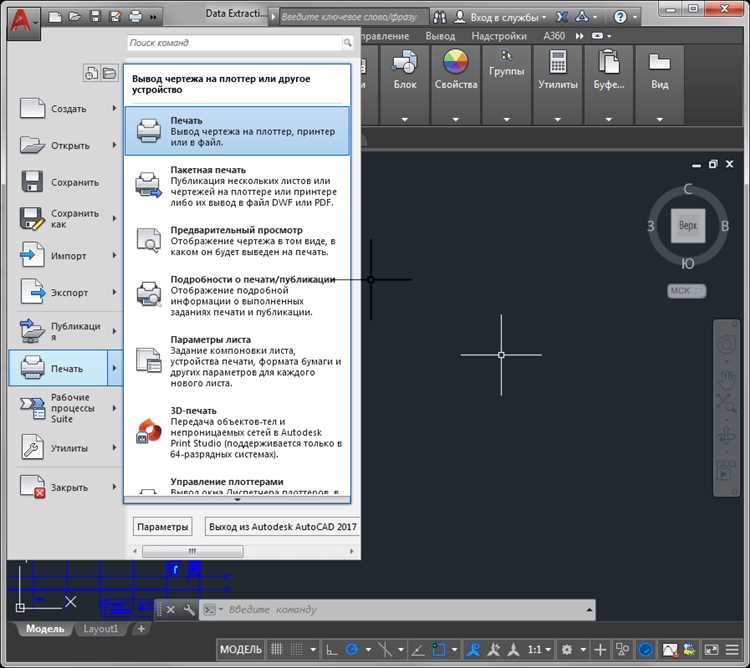
Для экспорта чертежей AutoCAD в растровые форматы JPG, PNG или BMP используется команда EXPORT или публикация через Plot с выбором соответствующего принтера.
Откройте нужный чертёж и вызовите команду EXPORT. В появившемся окне выберите формат JPG, PNG или BMP в списке доступных типов файлов. Укажите имя файла и путь для сохранения. При необходимости измените параметры разрешения в настройках перед сохранением.
Для сохранения прозрачности фона используется формат PNG. BMP и JPG сохраняются с фоном по умолчанию, чаще всего – белым. Настройка цвета фона возможна через изменение параметров стиля визуализации или временное изменение фона чертежа в окне отображения.
Рекомендуемое разрешение – от 300 до 600 DPI при печати схем для вставки в документы. Для веб-отображения достаточно 96–150 DPI. Выбор DPI осуществляется в параметрах публикации файла или в свойствах виртуального принтера.
При экспорте сложных чертежей с множеством слоёв и деталей лучше использовать PNG, поскольку он не искажает линии и поддерживает прозрачность, особенно при наложении на другие изображения.
Экспорт в формат DWF и DWFx для публикации
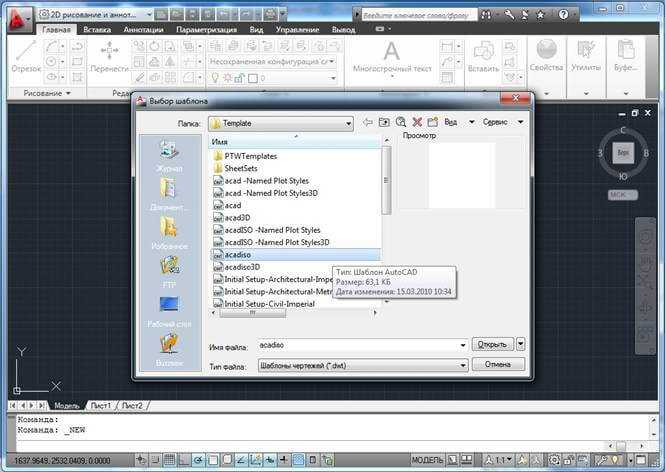
Форматы DWF и DWFx предназначены для компактной передачи проектной документации. Они сохраняют структуру слоя, аннотации, масштабы, шрифты и другие метаданные, что удобно при передаче чертежей на согласование или печать.
Для экспорта в DWF или DWFx откройте команду Публикация (PUBLISH) или используйте EXPORTDWF в командной строке. В появившемся диалоге выберите формат файла: DWF – для совместимости с более старыми версиями программ, DWFx – для использования в среде Windows без дополнительного ПО.
Генерируемый файл можно открыть в Autodesk Design Review или передать сторонним участникам без риска изменения содержимого. Используйте формат DWFx при необходимости встроенного просмотра средствами Windows без установки дополнительного ПО.
Сохранение чертежей в формате STL для 3D-печати
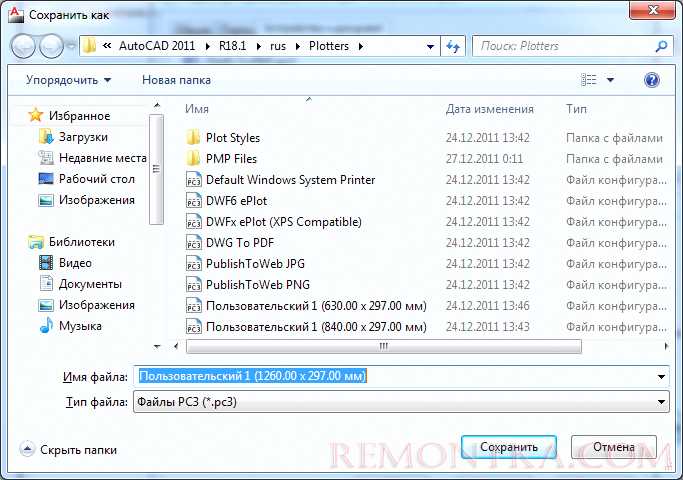
Для 3D-печати чертежи из AutoCAD необходимо экспортировать в формат STL. Этот формат представляет модель как сетку из треугольников, что идеально подходит для использования в 3D-принтерах. Экспорт из AutoCAD в STL может быть полезен для создания физической модели проекта.
Перед экспортом убедитесь, что все объекты в чертеже имеют объемную геометрию. Используйте команды EXTRUDE, REVOLVE или другие для преобразования 2D-элементов в 3D-объекты. Для корректной работы STL-формата важно, чтобы модель была замкнутой и не имела внутренних пустот.
Процесс экспорта включает следующие шаги:
1. Откройте чертеж и убедитесь, что объект является трехмерным.
2. Перейдите в меню «Файл», выберите «Сохранить как» и выберите формат STL (*.stl).
3. В диалоговом окне установите параметры, такие как точность фасетирования (Facet Tolerance) и разрешение модели (STL Resolution). Эти параметры определяют степень детализации модели и точность сетки.
4. Сохраните файл в нужной папке.
После сохранения STL-файла важно провести его проверку на ошибки. Неправильная геометрия, такие как отверстия или пересекающиеся грани, может повлиять на качество печати. Для исправления ошибок используйте программы для работы с 3D-моделями, такие как Meshmixer или Netfabb, которые позволяют очистить и исправить модель перед печатью.
Если модель слишком сложная, уменьшите количество треугольников в сетке с помощью параметров разрешения. Это поможет ускорить процесс печати и снизить нагрузку на 3D-принтер без значительного снижения качества.
Передача чертежей в формате SVG для веб-приложений
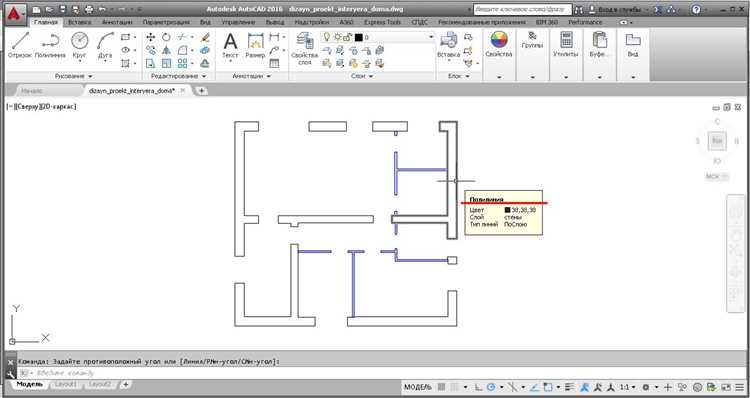
Формат SVG (Scalable Vector Graphics) широко используется для передачи векторных чертежей в веб-приложениях благодаря своей гибкости и масштабируемости. При экспорте из AutoCAD в SVG, чертежи становятся доступными для отображения в браузере без потери качества, независимо от размера экрана.
Процесс передачи чертежей в формат SVG включает несколько шагов:
- Открытие чертежа в AutoCAD.
- Выбор командой «Экспорт» или «Сохранить как» в меню.
- Выбор формата SVG в списке доступных форматов.
- Настройка параметров экспорта (масштаб, цветовая палитра, слои и другие).
- Сохранение файла в нужной папке.
При экспорте в SVG важно учитывать несколько аспектов:
- Масштабируемость: SVG не теряет качества при изменении масштаба, что особенно важно для веб-приложений с адаптивным дизайном.
- Малый размер файла: SVG-файлы, как правило, занимают меньше места по сравнению с другими форматами векторной графики, такими как PDF или DXF, что улучшает производительность веб-страниц.
- Поддержка слоёв: Если чертеж в AutoCAD содержит несколько слоёв, важно правильно настроить их экспорт в SVG, чтобы сохранить структуру чертежа.
- Интерактивность: SVG файлы могут быть интерактивными, что позволяет добавлять элементы управления, такие как ссылки, подсказки и анимации.
Для работы с SVG в веб-приложениях часто используются JavaScript-библиотеки, такие как D3.js или Snap.svg, которые позволяют манипулировать элементами SVG и добавлять динамичное взаимодействие. Для оптимизации передачи чертежей можно использовать сжатие SVG-файлов, чтобы ускорить загрузку страниц.
Рекомендуется также проверять совместимость SVG с различными браузерами, поскольку некоторые из них могут не поддерживать все функции этого формата, такие как фильтры или анимации. В таких случаях, важно использовать полифиллы или альтернативные подходы для обеспечения кроссбраузерности.
Вопрос-ответ:
Какие форматы поддерживаются для экспорта чертежей в AutoCAD?
AutoCAD поддерживает различные форматы для экспорта чертежей, включая популярные DXF, DWG, DGN, PDF, а также растровые форматы, такие как PNG, JPEG и TIFF. Эти форматы позволяют экспортировать как векторные, так и растровые изображения чертежей, что удобно для дальнейшей работы в других программах или для печати.
Можно ли экспортировать чертежи AutoCAD в формат PDF?
Да, AutoCAD поддерживает экспорт чертежей в формат PDF. Это позволяет создать файл, который можно легко передать другим пользователям для просмотра или печати. В процессе экспорта можно настроить параметры качества и выбрать, какие слои или объекты будут включены в PDF-документ.
Что такое формат DXF и как его использовать в AutoCAD?
DXF (Drawing Exchange Format) — это стандартный формат для обмена чертежами между различными CAD-системами. В AutoCAD его используют для обмена данными с другими приложениями, которые поддерживают этот формат. DXF сохраняет все элементы чертежа, включая линии, дуги и текст, что делает его удобным для обмена чертежами между разными программами.
Можно ли экспортировать чертежи AutoCAD в формат изображений, например, PNG или JPEG?
Да, AutoCAD поддерживает экспорт чертежей в растровые форматы, такие как PNG, JPEG и TIFF. Эти форматы удобны для создания изображений чертежей, которые можно использовать для вставки в презентации, документы или веб-страницы. Однако при экспорте чертежей в растровые форматы важно учитывать возможные потери в качестве из-за растеризации.
Как экспортировать чертеж AutoCAD в формат DGN для работы в MicroStation?
Чтобы экспортировать чертеж AutoCAD в формат DGN, нужно выбрать соответствующий формат при экспорте из AutoCAD. Для этого в меню «Файл» нужно выбрать команду «Экспорт» и в списке доступных форматов указать DGN. Это обеспечит совместимость с программой MicroStation, которая использует этот формат для работы с чертежами.
Какие форматы экспорта чертежей AutoCAD наиболее часто используются для передачи данных?
Для передачи чертежей из AutoCAD наиболее часто используются форматы .DWG и .DXF. Формат .DWG является родным для AutoCAD и сохраняет все элементы чертежа с высокой точностью. Формат .DXF (Drawing Exchange Format) был разработан для обмена чертежами между различными программами для работы с чертежами, обеспечивая поддержку многих других приложений, кроме AutoCAD. Эти два формата наиболее популярны и широко поддерживаются.






